Opraviť chybu pri zlyhaní overenia pri pripájaní k serveru Apple ID
Pokúsili ste sa niekedy stiahnuť si hru alebo počúvať hudbu na telefóne, len aby ste boli privítaní chybovým hlásením, že overenie zlyhalo, chyba pri pripájaní k serveru Apple id? Keď vám iOS vyhodí chybu, je to nezvyčajný jav. Väčšina z nich je priamočiara a ľahko ovládateľná. Chyba pri overovaní upozornení na chybu pri pripájaní k serveru Apple id je výnimkou z tejto normy, ktorá v priebehu rokov zmiatla mnohých zákazníkov. Pozrime sa, aké sú najúčinnejšie riešenia.
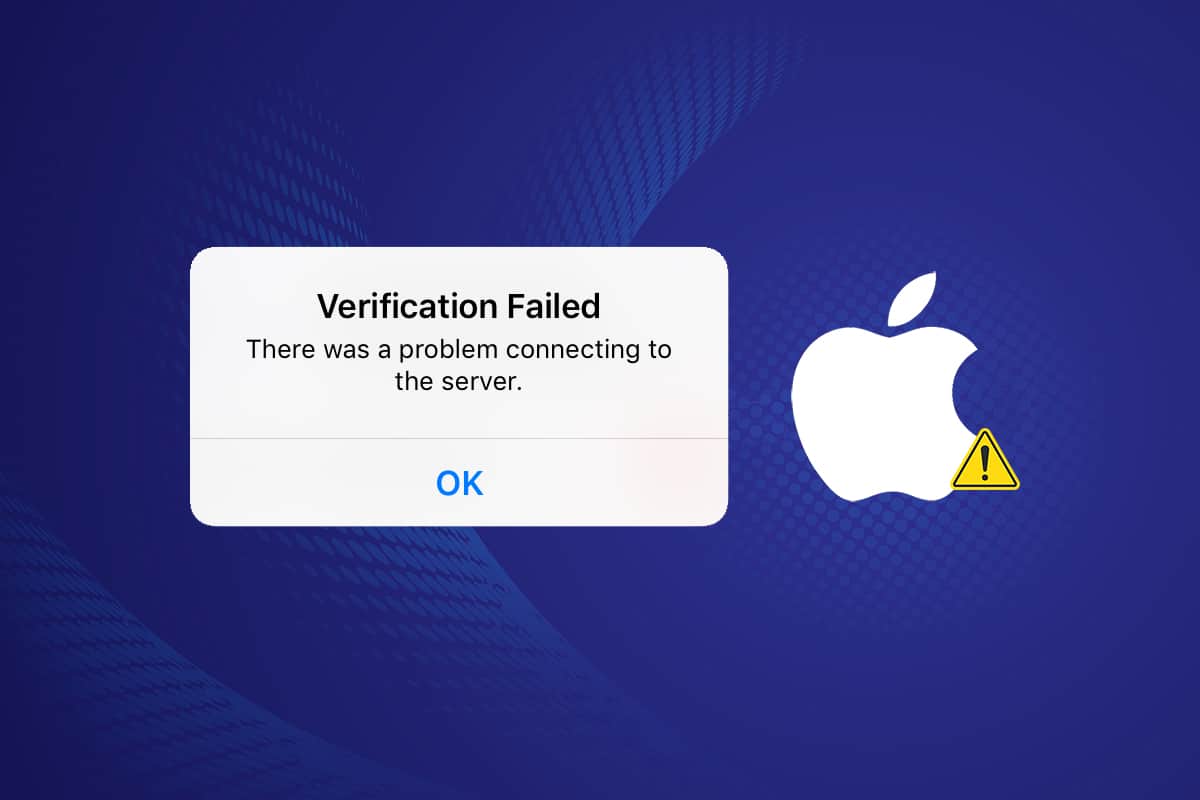
Ako opraviť chybu pri zlyhaní overenia pri pripájaní k serveru Apple ID(How To Fix Verification Failed Error Connecting to Apple ID Server)
Mnoho ľudí má problémy s prihlásením sa do iCloudu a obnovením zo zálohy po inovácii na iOS 9. Problémom nie je stratené alebo nesprávne heslo alebo používateľské meno. Prihlasovacie údaje sú tiež bezchybné. Keď sa používatelia pokúsia prihlásiť do iCloud, zobrazí sa im táto chyba. Aj keď chyba pri zlyhaní overenia pri pripájaní k serveru Apple ID sa snaží byť samozrejmá, existuje niekoľko možností.
- Pri pokuse o prístup do iCloud, iTunes alebo App Store(When attempting to access iCloud, iTunes, or the App Store) sa zdá, že niekoľko používateľov MacOS a iOS má problémy s prihlásením.
- V dôsledku tejto chyby pri zlyhaní overenia pri pripájaní k serveru Apple ID niektorí zákazníci predpokladajú, že ich prihlasovacie meno alebo heslo Apple ID je nesprávne(some customers assume their Apple ID login or password is incorrect) .
- Majte na pamäti, že existuje vysoká pravdepodobnosť, že vaše Apple ID je v poriadku. Tento problém môže byť spôsobený niekoľkými faktormi vrátane chybného pripojenia(faulty connection) .
- Aj keď problém môže súvisieť s vaším Apple ID , môže byť spôsobený aj WiFi pripojením, nastaveniami dátumu a času, rušením VPN alebo chybou operačného systému(it could also be caused by a WiFi connection, date and time settings, VPN interference, or an operating system error) . Tu sú všetky vaše možnosti, ako sa s tým vysporiadať.
Nebojte sa, ak máte problém s pripojením k serveru Apple ID , tento článok vás naučí, čo robiť. Ak sa zobrazí chybové hlásenie o zlyhaní overenia Apple ID , máte deväť alternatív na riešenie problémov. V prvom (First)rade (Foremost)skontrolujte, kde sa používa celé vaše Apple ID( check where all your Apple ID is being used) a odhláste sa zo všetkých ostatných zariadení. V prvom (First)rade (Foremost)skontrolujte, kde sa používa celé vaše Apple ID,( check where all your Apple ID is being used) a odhláste sa zo všetkých ostatných zariadení.. Začnime túto párty.
Prečo sa vyskytne chyba pri pripájaní k serveru Apple ID?(Why Does The Error Connecting to the Apple ID Server Occur?)
To sa z času na čas stalo niekoľkým majiteľom iPhonu. Keď sa používatelia pokúšajú prihlásiť do iTunes a Apple Store zo svojich nastavení iPhonu, zobrazí sa im chybové hlásenie, že overenie zlyhalo, chyba pri pripájaní k serveru Apple id Toto upozornenie je nepohodlné a môže spôsobiť, že sa domnievate, že vaše Apple ID je napadnuté . Toto varovanie sa často zobrazuje čitateľom po obnovení alebo aktualizácii systému iOS.
Vo väčšine prípadov je tento problém spôsobený problémami, ktoré nesúvisia s vaším Apple ID . Tu je návod, ako sa môžete pokúsiť vyriešiť problém zlyhania overenia pri pripojení k serveru Apple ID .
Predbežná kontrola(Preliminary Check)
Ak sa nemôžete prihlásiť do svojho Apple ID , prvá vec, ktorú by ste mali urobiť, je uistiť sa, že problém nie je spôsobený ničím, čo sa vám úplne vymyká pod kontrolu, napríklad výpadkom serverov Apple :
1. Ďalšie informácie nájdete na stránke(page) stavu systému podpory Apple .(Apple Support)

2. Skontrolujte, či sú všetky požadované služby (napríklad App Store a iCloud) zelené. Ak sa nedávno vyskytol problém so službou, spoločnosť Apple(Apple) zvyčajne poskytuje klikateľný odkaz, kde sa o nej môžete dozvedieť viac.
Metóda 1: Vynútiť reštart(Method 1: Force Restart)
Ak nič iné nefunguje, skúste reštartovať iDevice od začiatku. Ak nie ste oboznámení s technikou núteného reštartu , vyskúšajte nižšie uvedené pokyny:(Forced Restart)
- iPhone 6S/6S Plus, iPod Touches, and iPads with iOS 7.0 or higher: Podržte súčasne tlačidlá napájania(Power) a Domov(Home) , kým sa nezobrazí logo Apple .
- iPhone 7/7 Plus:tlačidlá(Power keys) zníženia hlasitosti a vypínača(Down) na iPhone 7 alebo iPhone 7 Plus . Podržte obe tlačidlá stlačené aspoň 10 sekúnd, kým sa na obrazovke nezobrazí logo Apple .
- iPhone X, iPhone 8 a iPhone 8 Plus a novšie:(iPhone X, iPhone 8, and iPhone 8 Plus and later: ) Tlačidlo zvýšenia hlasitosti sa rýchlo stlačí a stlačí. Potom stlačte a na niekoľko sekúnd podržte tlačidlo zníženia hlasitosti . (Down)Stlačte a podržte tlačidlo napájania(Power) , kým sa na obrazovke nezobrazí logo Apple .
Po dokončení tohto kroku skontrolujte, či sa vaše zariadenie vrátilo do normálneho stavu.
Metóda 2: Použite pripojenie Wi-Fi(Method 2: Use a Wi-Fi connection)
Keď sa pokúšate prihlásiť do svojho účtu iCloud, uistite sa, že ste pripojení na internet cez Wi-Fi . Podľa viacerých spotrebiteľov prechod z údajov 3G/4G na Wi-Fi vyriešil chybu pri zlyhaní overenia pri pripojení k serveru Apple ID . Uistite(Make) sa, že je vypnutá aj vaša sieť VPN .(VPN)
Ak máte stále problémy, prejdite na panel s ponukami a zapnite a vypnite WiFi . Smerovač môžete reštartovať aj zapnutím a vypnutím prepínača na zadnom paneli. Potom, aby ste videli, aká rýchla je vaša Wi-Fi, postupujte takto:
1. Navštívte webovú stránku (website)Speedtest .
2. Kliknite na tlačidlo Prejsť(Go) , aby ste videli, ako rýchlo môžete ísť.

3. Preskúmajte rýchlosť internetu. Ak sú hodnoty oveľa nižšie ako hodnoty uvedené vo vašej zmluve, kontaktujte svojho poskytovateľa internetových služieb(Internet Service Provider) ( ISP ).
Prečítajte si tiež: (Also Read:) Opravte odpojenie AirPodov od iPhone(Fix AirPods Disconnecting From iPhone)
Metóda 3: Znova sa pripojte k sieti Wi-Fi(Method 3: Reconnect to Wi-Fi)
Skúste tento postup, ak posledný zlyhal pri riešení vášho problému. Zabudnite na chvíľu na pripojenie k sieti Wi-Fi a potom sa znova prihláste.
1. Ak sa chcete pripojiť k sieti Wi-Fi, prejdite do časti Nastavenia(Settings) .
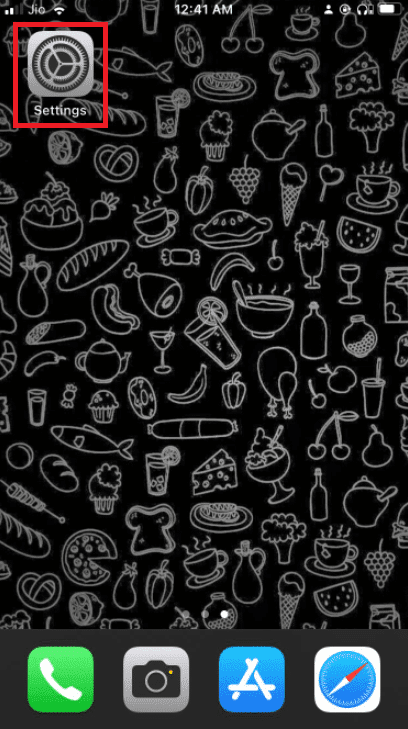
2. Prejdite na Wi-Fi v ponuke Nastavenia.

3. Klepnite na tlačidlo informácií(info) vedľa vašej siete Wi-Fi.

4. Klepnite na Zabudnúť na túto sieť(Forget This Network) .

5. Keď sa zobrazí výzva na potvrdenie aktivity, vyberte možnosť Zabudnúť(Forget) .

6. Vypnite Wi-Fi , počkajte niekoľko sekúnd a potom ho znova zapnite.
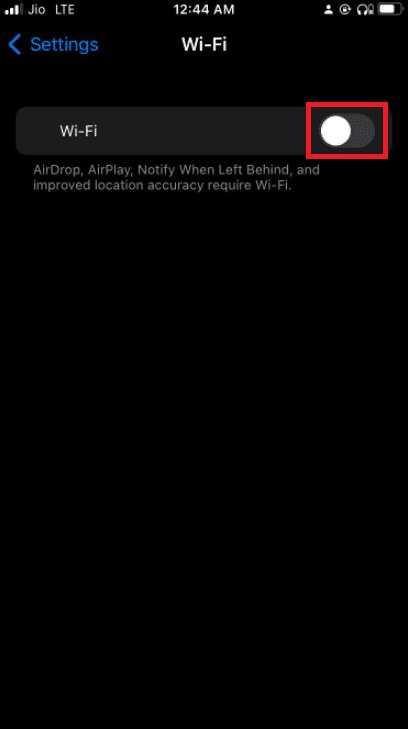
7. Keď sa zobrazia siete Wi-Fi(Wi-Fi networks) , vyberte tú istú.
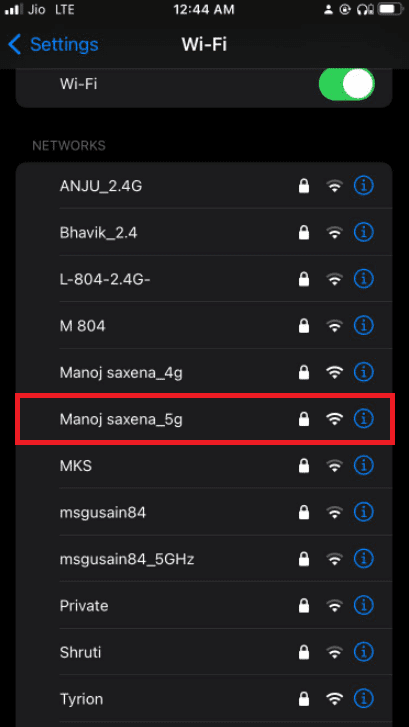
8. Prihláste sa pomocou svojich prihlasovacích údajov Wi-Fi,(Wi-Fi credentials) ak sú potrebné.

9. Po dokončení týchto pokynov sa vráťte do iCloud a skúste sa znova prihlásiť.
Metóda 4: Vypnite VPN(Method 4: Turn Off VPN)
V súčasnosti viac jednotlivcov používa virtuálne súkromné siete ( VPN(VPNs) ) na zabezpečenie svojho súkromia ako kedykoľvek predtým, čo je dobrá vec. Pri pokuse o aktualizáciu nastavení Apple ID alebo zmenu hesla Apple ID však môže vaša sieť (Apple ID)VPN náhodne zasahovať. Ak sa to stane, vypnite sieť VPN(VPN) a skúste to znova.
Prečítajte si tiež: (Also Read: )Ako zakázať kontextové okná v Safari na iPhone(How to Disable Pop-ups on Safari on iPhone)
Metóda 5: Obnovte nastavenia siete(Method 5: Reset Network Settings)
Ak sa nemôžete prihlásiť do svojich služieb Apple , pretože váš smartfón sa nepripojí na internet, je čas vykonať Obnovenie nastavení siete(Network Settings Reset) . Po vymazaní mobilných nastavení sa budete musieť znova pripojiť k akejkoľvek sieti Wi-Fi, ku ktorej ste sa predtým pripojili.
Poznámka:(Note:) Tento proces nevymaže žiadne údaje z pamäte telefónu. Odstránia sa iba vaše poverenia Wi-Fi a nastavenia siete.
1. Prejdite do Nastavenia(Settings) telefónu .

2. Teraz klepnite na Všeobecné(General) .

3. V spodnej časti stránky vyberte možnosť Preniesť alebo Obnoviť iPhone .(Transfer or Reset iPhone)

4. Klepnite na Resetovať(Reset) .

5. Klepnutím na Reset Network Settings vo vyskakovacom dialógovom okne potvrďte svoje rozhodnutie.

6. Ak sa zobrazí výzva, zadajte svoj prístupový kód(passcode) .

Metóda 6: Aktualizujte čas a dátum(Method 6: Update Time and Date)
Tento problém sa môže v niektorých prípadoch objaviť na vašom iPhone po aktualizácii systému iOS. Tento problém sa z času na čas vyskytuje na starších zariadeniach iPhone. Nastavenia dátumu a času systému zariadenia sa z akéhokoľvek dôvodu nesynchronizujú. Problém môže nastať, ak sa váš dátum a čas líšia od toho, čo by podľa servera Apple ID mali byť. V nastaveniach iPhonu sa uistite, že je povolená možnosť Nastaviť dátum a čas automaticky(Set Date Time Automatically) , aby sa opravila chyba pri zlyhaní overenia pri pripájaní k serveru Apple ID .
1. Ak chcete zmeniť nastavenia dátumu a času, prejdite na Nastavenia(Settings) telefónu .
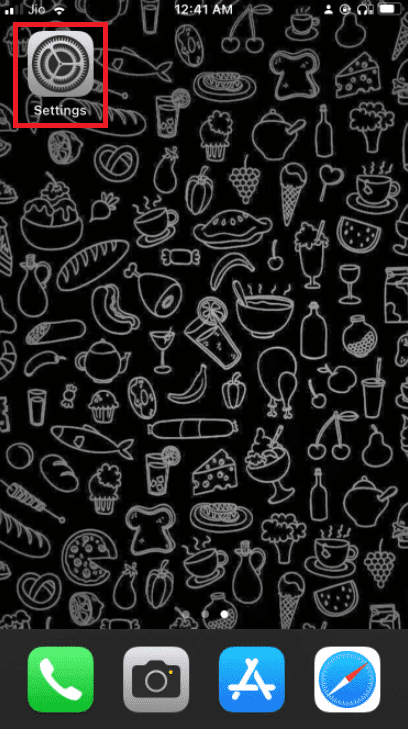
2. Teraz klepnite na Všeobecné(General now) .

3. Klepnite na Dátum a čas(Date & Time) .

4. Zapnite TV. Automaticky prepnite(Toggle) a dvakrát skontrolujte, či sa nachádzate v správnom časovom pásme(right time zone) .

Prečítajte si tiež: (Also Read: )Ako opraviť iPhone 7 alebo 8 sa nevypne(How to Fix iPhone 7 or 8 Won’t Turn Off)
Metóda 7: Odhláste sa z iTunes a App Store(Sign Out from iTunes & App Store)
Keďže sa vám zobrazuje chyba pri pripájaní k serveru Apple id a už vieme, že servery Apple sú v prevádzke, môžete sa skúsiť odhlásiť zo svojho Apple ID a potom sa znova prihlásiť, aby ste zistili, či sa tým nevyriešia nejaké problémy.
1. Aj keď máte problémy s prihlásením do iCloud , otvorte aplikáciu Nastavenia(Settings) .

2. Klepnite na Možnosti profilu(Profile options) .

3. Potiahnite prstom nadol a klepnite na možnosť Odhlásiť sa(Sign Out) .

4. Zadajte svoj prístupový kód(Passcode) a odhláste sa zo svojho Apple ID.
5. Teraz prejdite na iCloud a prihláste sa ešte raz.
Metóda 8: Zmeňte svoje heslo Apple ID(Method 8: Change Your Apple ID Password)
Správa, že sa vyskytla chyba pri pripájaní k serveru Apple ID , môže súvisieť s autentifikáciou. Ak ste svoje heslo Apple ID(Apple ID) dlho neaktualizovali , nemusí byť dostatočne silné, aby spĺňalo požiadavky spoločnosti Apple. To môže byť príčinou problému s overením. Našťastie ho môžete zmeniť z akéhokoľvek zariadenia, ktoré má prístup na internet. Ak chcete obnoviť svoje heslo Apple ID , postupujte takto:
1. Prejdite na stránku (page)Apple ID . Klepnite na Prihlásiť(Sign In) sa .

2. Prihláste sa pomocou svojho Apple ID .

3. Klepnite na heslo.(password.)

4. Zvoľte si nové heslo(new password) a zadajte svoje aktuálne heslo(current password) . Nové heslo budete musieť zadať dvakrát, aby ste sa uistili, že je správne.

5. Keď ho stránka prijme, budete ho musieť aktualizovať(update) na všetkých svojich Zariadeniach.
Váš účet iCloud by mal byť teraz prístupný z akéhokoľvek zariadenia Apple .
Prečítajte si tiež: (Also Read: )Opravte chýbajúci App Store na iPhone(Fix App Store Missing on iPhone)
Metóda 9: Použite overovací kód(Method 9: Use Verification Code)
Je možné, že problém s pripojením k serveru Apple ID je spôsobený chvíľkovou chybou. Váš iPhone sa nemusí vždy správne synchronizovať so serverom Apple . Tento problém môže byť spôsobený neschopnosťou iPhonu správne sa synchronizovať s vaším Apple ID . V dôsledku toho v tejto fáze použijeme overovací kód na overenie nášho prihlásenia.
1. Na akomkoľvek inom iPhone sa prihláste pomocou svojho Apple ID .
2. Prejdite na položku Nastavenia(Settings) .

3. Klepnite na svoj Profil(Profile) .

4. Potom klepnite na Heslo a zabezpečenie(Password & Security) .

5. Potom klepnite na Získať overovací kód(Get Verification Code) v časti Heslo a zabezpečenie.

6. Ak chcete problém úplne vyriešiť, zadajte tento overovací kód(verification code) do zariadenia iPhone, na ktorom sa zobrazuje chyba.
7. Odstráňte tiež všetky siete VPN(VPNs) , OpenDNS alebo Cisco Umbrella , ktoré ste mohli mať nainštalované vo svojom zariadení, pretože vám môžu zakazovať pripojenie k serverom Apple(Apple Servers) .
Metóda 10: Vykonajte aktualizáciu softvéru(Method 10: Perform Software Update)
Skontrolujte, či je váš modul gadget aktuálny. Ak to tak nie je, môžete jednoducho aktualizovať svoj iOS softvér na najnovšiu verziu. Tu je návod, ako vykonať aktualizáciu softvéru na opravu chyby pri zlyhaní overenia pri pripojení k serveru Apple ID .
1. Prejdite do ponuky Nastavenia(Settings) .

2. Vyberte položku Všeobecné(General) .

3. Na svojom iPhone prejdite na Aktualizácia softvéru(Software Update) .

4. Ak je k dispozícii aktualizácia, nainštalujte ju podľa pokynov na obrazovke(on-screen instructions) .
Prečítajte si tiež: (Also Read:) Prečo môj iPhone zamrzol a nedá sa vypnúť ani resetovať(Why My iPhone is Frozen and Won’t Turn Off or Reset)
Metóda 11: Kontaktujte podporu spoločnosti Apple(Method 11: Contact Apple Support)
Ak všetko ostatné zlyhá, Apple Support(Apple Suppor) je vždy pripravený vám pomôcť. Špecialistu spoločnosti Apple(Apple) môžete kontaktovať telefonicky, e-mailom alebo chatom, ak použijete odkaz podpory a kliknete alebo stlačíte na zariadení, ktoré používate. Môžete tiež vstúpiť do obchodu Apple Store(Apple Store) a požiadať o pomoc, ak bývate dostatočne blízko.

Často kladené otázky (FAQ)(Frequently Asked Questions (FAQs))
Q1. Prečo moje overenie Apple ID stále zlyháva?(Q1. Why is it that my Apple ID verification keeps failing?)
Odpoveď: Neúspešné (Ans: )overenie Apple ID(Apple ID Verification) môže byť spôsobené aj problémom s nastaveniami času a polohy vášho telefónu. Tento problém nastáva, keď sa dátum, čas alebo umiestnenie vášho iPhone líši od servera Apple . V dôsledku toho dvakrát skontrolujte, či je dátum a čas na vašom zariadení správny.
Q2. Čo to znamená, ak sa vyskytol problém s pripojením k serveru?(Q2. What does it signify if there was a connection issue with the server? )
Odpoveď:(Ans: ) To je presne to, čo to znamená. Dôvody neschopnosti vášho počítača interagovať s daným serverom/počítačom sú početné a je ťažké ich odhadnúť bez ladenia. Vaše internetové pripojenie môže byť nefunkčné. Ak ste v sieti, časť hardvéru môže byť poškodená.
Odporúčané:(Recommended:)
- Oprava Firefox je už spustený(Fix Firefox is Already Running)
- Oprava Snapchat nenačíta príbehy(Fix Snapchat Won’t Load Stories)
- Ako stiahnuť, nainštalovať a používať WGET pre Windows 10(How to Download, Install, and Use WGET for Windows 10)
- Ako vypnúť funkciu Nájsť môj iPhone bez hesla(How to Turn Off Find My iPhone Without Password)
Dúfame, že tieto informácie považujete za užitočné a že sa vám podarilo vyriešiť chybu zlyhania overenia pri pripojení k serveru Apple ID(verification failed error connecting to Apple ID server) . Dajte(Please) nám prosím vedieť, ktorá metóda sa vám najviac osvedčila. Ak máte nejaké otázky alebo pripomienky, zanechajte ich v oblasti komentárov.
Related posts
Oprava chyby Omegle pri pripájaní k serveru (2022)
Opravte chybu pri prehrávaní „Skúste to znova“ na YouTube
Oprava problémov MacOS Big Sur (13 opravených problémov)
Opravte chybu, pri ktorej nie je nainštalovaná SIM karta na iPhone
Ako zistím, kde sa používa moje Apple ID?
Ako opraviť chybu servera v obchode Google Play
Ako opraviť chybový kód 775 na DirecTV
Opravte chybu neplatného ID schôdze zoomu v systéme Windows 10
Opravte chybu Fallout 3 Ordinal 43 Not Found
5 spôsobov, ako opraviť chybu pamäte hry GTA 5
Ako opraviť chybu Dev 6068 (najlepších 14 spôsobov)
Opraviť túto položku je dočasne nedostupná chyba
7 spôsobov, ako opraviť Discord RTC Connecting No Route Error
Ako opraviť nefunkčnosť fotoaparátu Mac
Ako opraviť kód chyby Xbox One 0x87dd0006
Oprava Fallout 76 odpojený od servera
Opravte kód chyby Hulu P-dev302
Opravte chybu na Twitteri: Odovzdanie niektorých vašich médií zlyhalo
Opravte chybu TVAPP-00100 na Xfinity Stream
Oprava chyby io.netty.channel.AbstractChannel$AnnotatedConnectException v Minecrafte
